Napraw błąd 0x80090017 Windows Update
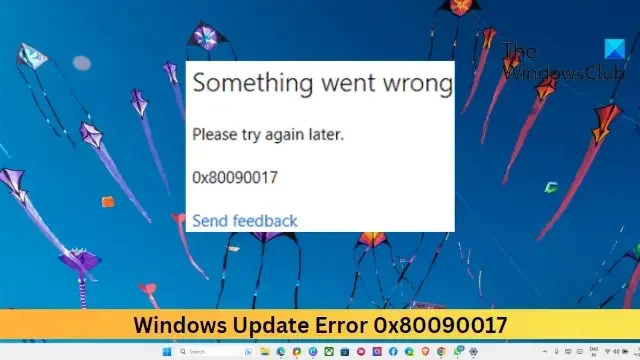
Jeśli błąd Windows Update 0x80090017 wciąż Cię niepokoi, ten post może Ci pomóc. Ten błąd Windows Update Error 0x80090017 zwykle występuje, jeśli składniki aktualizacji systemu Windows nie zostały poprawnie pobrane lub są uszkodzone. Na szczęście możesz postępować zgodnie z kilkoma prostymi sugestiami, aby naprawić ten błąd.
Napraw błąd 0x80090017 Windows Update
Aby naprawić błąd Windows Update 0x80090017, zresetuj składniki aktualizacji i spróbuj zainstalować aktualizacje ręcznie. Jeśli to nie pomoże, postępuj zgodnie z tymi sugestiami:
- Uruchom narzędzie do rozwiązywania problemów z Windows Update
- Zresetuj składniki Windows Update
- Tymczasowo wyłącz oprogramowanie antywirusowe innych firm
- Uruchom ponownie usługę Windows Update
- Zainstaluj aktualizacje systemu Windows ręcznie
- Przywracanie systemu do punktu sprzed wystąpienia błędu
Teraz przyjrzyjmy się im szczegółowo.
1] Uruchom narzędzie do rozwiązywania problemów z Windows Update
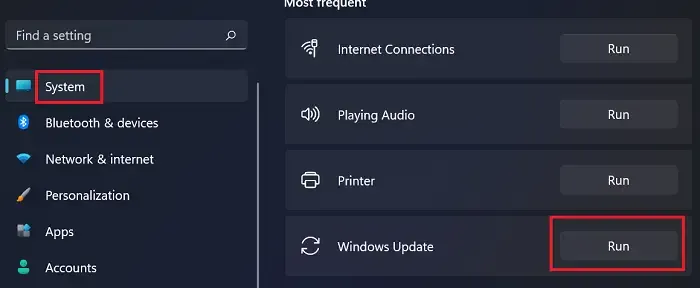
- Otwórz Ustawienia , naciskając kombinację klawiszy Windows + I.
- Przejdź do System > Rozwiązywanie problemów > Inne narzędzia do rozwiązywania problemów .
- Tutaj kliknij Uruchom obok Windows Update.
2] Zresetuj składniki Windows Update
Uszkodzone składniki Windows Update to kolejny powód, dla którego może wystąpić błąd Windows Update 0x80090017. Te składniki aktualizacji zawierają pliki pamięci podręcznej, które działają jak magazyn i pomagają instalować aktualizacje. Zresetowanie tych składników może wyczyścić i zresetować wszystkie te pliki pamięci podręcznej do stanu domyślnego. Oto jak:
- Otwórz wiersz polecenia jako administrator.
- Wpisz następujące polecenia jeden po drugim i naciśnij Enter .
net stop bits
net stop wuauserv
net stop appidsvc
net stop cryptsvc
ren %systemroot%\SoftwareDistribution SoftwareDistribution.old
ren %systemroot%\system32\catroot2 catroot2.old
net start bits
net start wuauserv
net start appidsvc
net start cryptsvc - Po zakończeniu uruchom ponownie urządzenie i sprawdź, czy aktualizacje są instalowane.
3] Tymczasowo wyłącz oprogramowanie antywirusowe innych firm
Oprogramowanie antywirusowe zainstalowane na urządzeniu z systemem Windows może zakłócać instalację aktualizacji. Tymczasowo wyłącz je i sprawdź, czy to naprawi błąd. Jeśli nie masz zainstalowanego w systemie żadnego oprogramowania antywirusowego innej firmy, wyłącz Zaporę systemu Windows Defender i sprawdź, czy to pomoże naprawić błąd Windows Update 0x80090017.
4] Uruchom ponownie usługę Windows Update
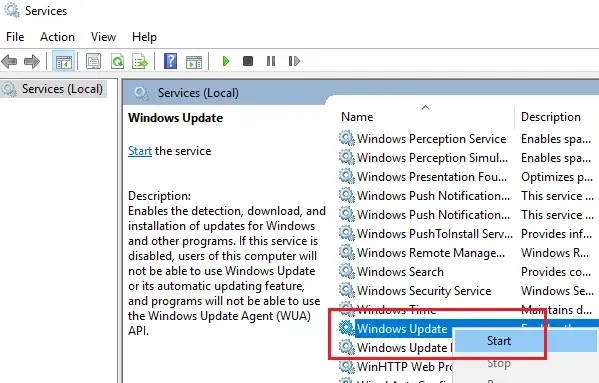
- Naciśnij przycisk Start , wpisz Services i naciśnij Enter .
- Przewiń w dół i wyszukaj usługę Windows Update .
- Kliknij usługę prawym przyciskiem myszy i wybierz opcję Uruchom ponownie .
5] Zainstaluj aktualizacje systemu Windows ręcznie
Jeśli żadna z tych sugestii nie okazała się pomocna, rozważ ręczne zainstalowanie aktualizacji systemu Windows . Wiadomo, że pomogło to większości użytkowników naprawić błąd Windows Update 0x80090017.
6] Przywracanie systemu do punktu sprzed wystąpienia błędu
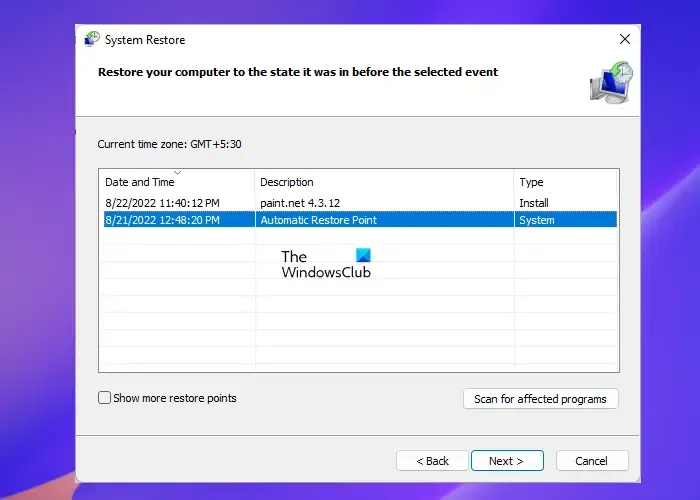
Jeśli błąd nadal występuje podczas ręcznego instalowania aktualizacji, rozważ wykonanie przywracania systemu. Spowoduje to naprawę środowiska Windows przez zainstalowanie plików i ustawień zapisanych w punkcie przywracania. Oto jak możesz wykonać Przywracanie systemu . Pamiętaj, że można to zrobić tylko wtedy, gdy wcześniej utworzyłeś punkt przywracania systemu.
Mamy nadzieję, że te sugestie Ci pomogły.
Dlaczego system Windows nie może zainstalować aktualizacji?
Jeśli Twoje urządzenie z systemem Windows nie może zainstalować aktualizacji , najpierw uruchom ponownie urządzenie i spróbuj zainstalować aktualizacje ręcznie. Poza tym możesz także wyłączyć oprogramowanie antywirusowe innych firm, jeśli je masz.



Dodaj komentarz